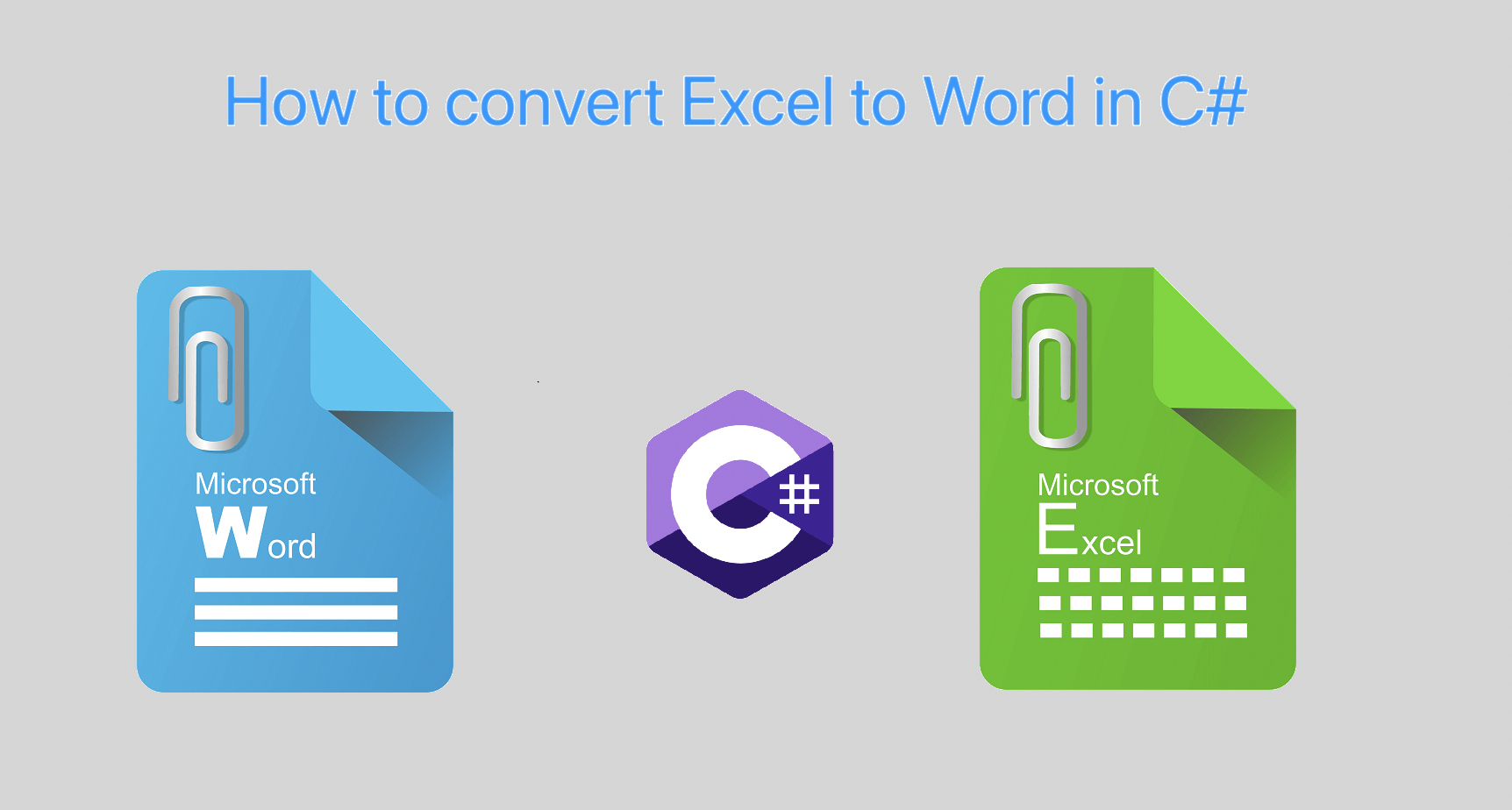
Convertir Excel (XLS, XSLX) en CSV en utilisant C# .NET
Excel et Word sont deux des applications Microsoft Office les plus couramment utilisées. Alors qu’Excel est principalement utilisé pour stocker et analyser des données numériques, Word est un outil populaire pour créer et formater des documents texte. Cependant, il peut arriver que vous deviez convertir un fichier Excel en document Word, par exemple pour créer un rapport ou un résumé de vos données. Dans ce blog technique, nous explorerons les différentes manières de convertir Excel en Word, y compris les différents outils et techniques disponibles pour automatiser le processus. Nous discuterons également des avantages et des limites de chaque méthode, afin que vous puissiez choisir la meilleure approche en fonction de vos besoins spécifiques.
Suivez cet article pour développer un convertisseur Excel vers Word en ligne pour transformer vos fichiers XLS en documents entièrement formatés en quelques clics. Parfait pour les présentations, les rapports et plus encore. Suivez donc ce guide étape par étape montrant les étapes pour combiner des fichiers et tirer le meilleur parti de vos données. Essayez-le maintenant!
- API de conversion Excel vers Word
- Convertir Excel en Word en C#
- XLS vers Word à l’aide des commandes cURL
API de conversion Excel vers Word
Aspose.Cells Cloud SDK for .NET est une puissante API basée sur le cloud qui permet aux développeurs de convertir en toute transparence des documents XLS en documents Word. Ce SDK facilite l’automatisation du processus de conversion des données Excel en documents Word, tout en préservant la mise en forme et la mise en page. Le processus de conversion est rapide et efficace et peut être effectué en quelques lignes de code seulement. Dans ce blog technique, nous examinerons de plus près comment convertir XLS en Word à l’aide du SDK Aspose.Cells Cloud pour .NET, y compris un guide étape par étape sur la façon de démarrer, les différentes options de conversion disponibles et comment pour gérer les erreurs qui peuvent survenir pendant le processus de conversion. Nous explorerons également les avantages et les limites de l’utilisation de cette API basée sur le cloud et répondrons à notre désir d’intégrer une feuille de calcul Excel dans un document Word.
Pour commencer à utiliser le SDK, nous allons ajouter sa référence via le gestionnaire de packages NuGet. Recherchez simplement “Aspose.Cells-Cloud” et appuyez sur le bouton Ajouter un package. Deuxièmement, si vous n’êtes pas déjà abonné sur Cloud Dashboard, veuillez créer un compte gratuit en utilisant une adresse e-mail valide et obtenir vos identifiants client personnalisés.
Convertir Excel en Word en C#
Veuillez suivre les étapes et l’extrait de code ci-dessous pour exporter Excel vers Word à l’aide de C#.
// Pour des exemples complets et des fichiers de données, veuillez consulter
https://github.com/aspose-cells-cloud/aspose-cells-cloud-dotnet/
// Obtenez les informations d'identification du client à partir de https://dashboard.aspose.cloud/
string clientSecret = "4d84d5f6584160cbd91dba1fe145db14";
string clientID = "bb959721-5780-4be6-be35-ff5c3a6aa4a2";
// créer une instance CellsApi en fournissant les détails ClientID et ClientSecret
CellsApi instance = new CellsApi(clientID, clientSecret);
// Nom de notre fichier Excel d'entrée
string name = "myDocument.xls";
// Format du document Word résultant
string format = "DOCX";
try
{
// charger le fichier depuis le lecteur local
using (var file = System.IO.File.OpenRead(name))
{
// initialiser l'opération de conversion
var response = instance.CellsWorkbookPutConvertWorkbook(file, format: format, outPath: null);
// enregistrer le CSV résultant sur le lecteur local
using (var fileStream = new FileStream("myResultant.docx", System.IO.FileMode.OpenOrCreate, FileAccess.Write))
{
response.CopyTo(fileStream);
}
// imprimer un message de réussite si la conversion est réussie
if (response != null && response.Equals("OK"))
{
Console.WriteLine("Excel to Word successfully converted !");
Console.ReadKey();
}
}
catch (Exception ex)
{
Console.WriteLine("error:" + ex.Message + "\n" + ex.StackTrace);
}
Comprenons l’extrait de code ci-dessus :
CellsApi instance = new CellsApi(clientID, clientSecret);
Créez un objet de CellsApi où nous transmettons les informations d’identification du client en tant qu’arguments.
var file = System.IO.File.OpenRead(name)
Lisez la feuille de calcul Excel d’entrée à l’aide de la méthode OpenRead(…) de la classe System.IO.File.
CellsWorkbookPutConvertWorkbook(file, format: format, outPath: resultantFile);
La méthode ci-dessus lance la conversion Excel vers Word et le DOCX résultant est enregistré dans le stockage Cloud.
using (var fileStream = new FileStream("myResultant.docx", System.IO.FileMode.OpenOrCreate, FileAccess.Write))
{
response.CopyTo(fileStream);
}
Maintenant, pour enregistrer le Word résultant (DOCX) sur le lecteur local, veuillez utiliser les lignes de code ci-dessus

Aperçu de la conversion Excel vers Word.
Vous pouvez envisager de télécharger l’exemple de feuille de calcul Excel utilisé dans l’exemple ci-dessus à partir de myDocument.xlsx.
XLS vers Word à l’aide des commandes cURL
La conversion de XLS en Word à l’aide des commandes cURL peut être une option pratique pour les développeurs qui recherchent une solution automatisée pour convertir des fichiers. Comme Aspose.Cells Cloud est construit sur l’architecture REST, nous pouvons donc facilement effectuer une conversion Excel XLS vers Word à l’aide de la commande cURL.
Maintenant, nous devons d’abord générer un jeton d’accès JWT basé sur nos informations d’identification client :
curl -v "https://api.aspose.cloud/connect/token" \
-X POST \
-d "grant_type=client_credentials&client_id=bb959721-5780-4be6-be35-ff5c3a6aa4a2&client_secret=4d84d5f6584160cbd91dba1fe145db14" \
-H "Content-Type: application/x-www-form-urlencoded" \
-H "Accept: application/json"
Nous devons maintenant exécuter la commande suivante pour convertir le document XLS en document Word. Après la conversion, le fichier résultant est enregistré dans le stockage Cloud :
curl -v -X GET "https://api.aspose.cloud/v3.0/cells/myDocument(1).xlsx?format=DOCX&isAutoFit=true&onlySaveTable=false&outPath=Resultant.docx&checkExcelRestriction=true" \
-H "accept: application/json" \
-H "authorization: Bearer <JWT Token>"
Veuillez utiliser la commande cURL suivante pour effectuer la conversion Excel vers Word et enregistrer la sortie sur le lecteur local :
curl -v -X GET "https://api.aspose.cloud/v3.0/cells/myDocument(1).xlsx?format=DOCX&isAutoFit=true&onlySaveTable=false&checkExcelRestriction=true" \
-H "accept: application/json" \
-H "authorization: Bearer <JWT Token>" \
-o "Output.docx"
Remarques finales
En conclusion, la conversion d’Excel en Word peut être un processus long et fastidieux, mais avec les bons outils et techniques, il peut être automatisé et rendu beaucoup plus efficace. Aspose.Cells Cloud SDK pour .NET est l’un de ces outils qui peut simplifier le processus et nous aider à gagner du temps et à augmenter la productivité. En tirant parti de cette puissante API basée sur le cloud, les développeurs peuvent facilement convertir des fichiers XLS en documents Word tout en conservant tout le formatage et la mise en page. Que vous créiez des rapports, des résumés ou d’autres documents, Aspose.Cells Cloud SDK pour .NET offre une solution pratique, fiable et économique pour tous vos besoins de conversion Excel vers Word. Avec son interface intuitive, une documentation complète et un excellent support client, ce SDK est un excellent choix pour les développeurs qui cherchent à rationaliser leur flux de travail et à améliorer leur productivité.
Articles Liés
Veuillez visiter les liens suivants pour en savoir plus sur :